flashcs5优秀教案完整.docx
《flashcs5优秀教案完整.docx》由会员分享,可在线阅读,更多相关《flashcs5优秀教案完整.docx(67页珍藏版)》请在冰点文库上搜索。
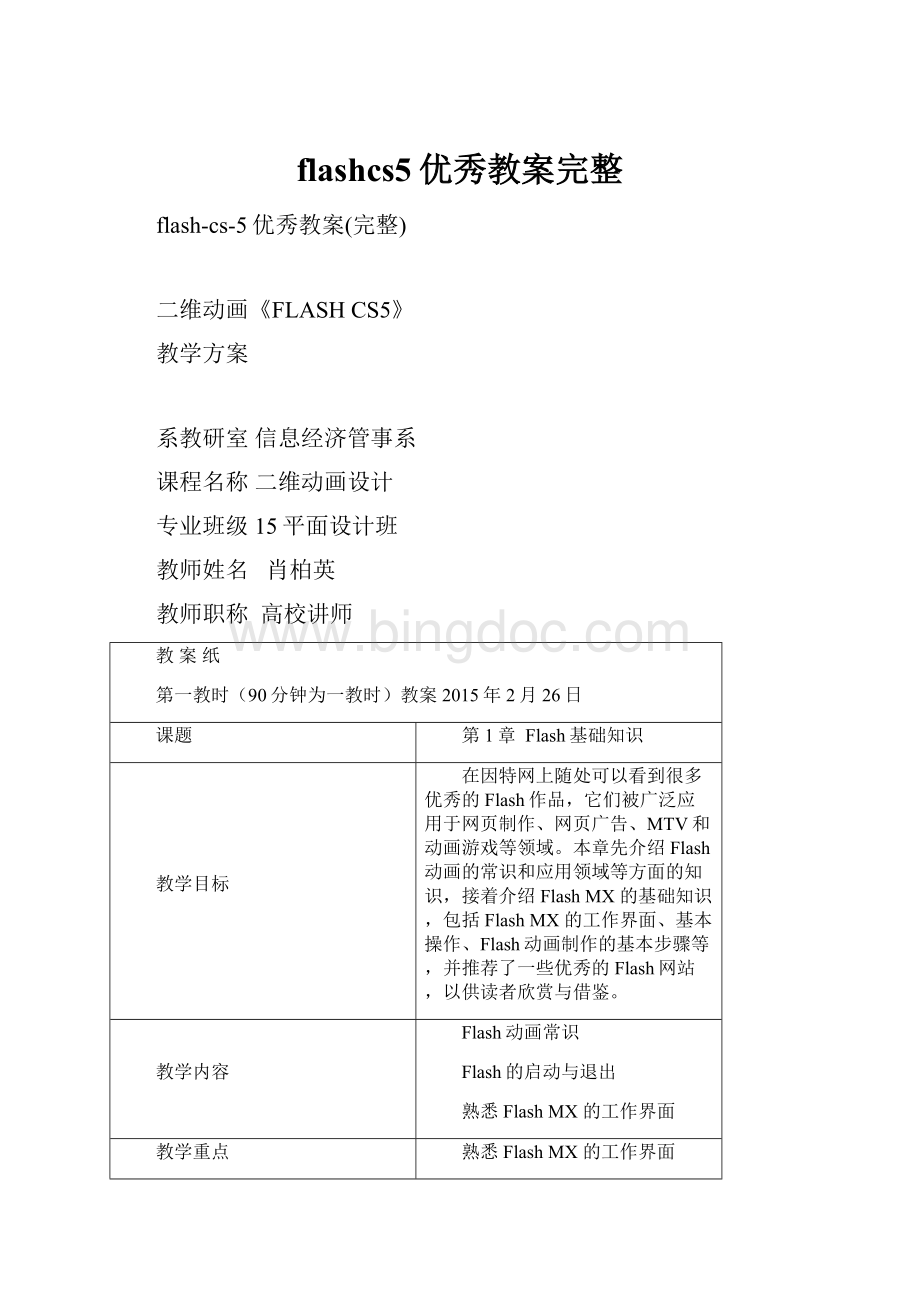
flashcs5优秀教案完整
flash-cs-5优秀教案(完整)
二维动画《FLASHCS5》
教学方案
系教研室信息经济管事系
课程名称二维动画设计
专业班级15平面设计班
教师姓名肖柏英
教师职称高校讲师
教案纸
第一教时(90分钟为一教时)教案2015年2月26日
课题
第1章Flash基础知识
教学目标
在因特网上随处可以看到很多优秀的Flash作品,它们被广泛应用于网页制作、网页广告、MTV和动画游戏等领域。
本章先介绍Flash动画的常识和应用领域等方面的知识,接着介绍FlashMX的基础知识,包括FlashMX的工作界面、基本操作、Flash动画制作的基本步骤等,并推荐了一些优秀的Flash网站,以供读者欣赏与借鉴。
教学内容
Flash动画常识
Flash的启动与退出
熟悉FlashMX的工作界面
教学重点
熟悉FlashMX的工作界面
教学难点
教学方法
讲授法
仪器教具
多媒体
教案纸
教学内容和过程
方法、时间等
第1章Flash基础知识
打开任意一个网站,常常会看到各种动画广告条;想听音乐,网上有Flash制作的各种MTV由你选择,如《忍者》、《你最红》等;还有电视上的一些广告也是用Flash制作的。
从搞笑动画到MTV、从广告到游戏、从网页到多媒体课件、从贺卡到影视片头,Flash的身影无处不在。
1.搞笑动画
制作搞笑动画的目的是让观众开怀一笑,心情舒畅。
一个好的搞笑动画,制作的角色形象要滑稽、有趣、入木三分,而且内容爆笑、幽默。
2.MTV
在网络上观看视频MTV常常会因为网速过慢而时断时续,而Flash文件相对于视频文件来说要小很多,所以很多音乐网站上的歌曲都配有由Flash制作的MTV。
3.广告
一个好的网站的浏览量很大,自然就有了网络广告。
用Flash制作的网络广告具有直接明了、占用空间小和视觉冲击力强等特点,正好满足在网络这种特殊环境下的要求。
4.游戏
年轻的读者一般都对游戏很感兴趣,从小时候开始,俄罗斯方块、魂斗罗、超级玛莉和松鼠大战等游戏已经陪伴在我们身边,现在,网络游戏如传奇、仙剑和魔兽等更加受到大家的喜爱。
而利用Flash也可以制作一些简单有趣的游戏。
5.网页
用Flash可以制作出个性化的动态网页,相对于平时所看到的网站更具有视觉上的冲击力。
虽然功能不如专业网页制作软件齐全,但制作一
教案纸
教学内容和过程
方法、时间等
个数据量不大的个人网站已经足够了。
6.片头动画
Flash还可以为网站、宣传片、电影和光盘制作片头动画。
1.2Flash的启动与退出
在开始学习Flash之前,首先要掌握该软件的启动与退出方法。
1.2.1FlashMX的启动
启动FlashMX主要有以下几种方法:
选择“开始/所有程序/Macromedia/FlashMX”命令。
双击桌面上的FlashMX快捷方式图标。
双击一个默认用FlashMX打开的Flash文档图标。
1.2.2FlashMX的退出
在Flash中编辑完文件后便可退出FlashMX软件,主要有以下几种方法:
在菜单栏中选择“文件/退出”命令。
单击FlashMX工作界面右上角的按钮。
按Alt+F4键。
1.3熟悉FlashMX的工作界面
启动FlashMX后,将打开其默认的工作界面。
它的工作界面由菜单栏、工具栏、时间轴、图层区域、场景、“动作-帧”面板、“属性”面板、“混色器”、“行为”面板和“组件”面板等部分组成,各主要部分的含义与功能如下。
菜单栏、工具栏、时间轴、场景、图层区域、混色器、
1.3.1常用工具一览
在制作Flash动画时往往需要绘制和编辑各种所需形态的图形或对象,因此制作者不但要具有独特的审美观点,还应熟练掌握Flash中的绘图工具。
默认情况下,工具栏中包含了绘制和编辑图形的各种工具,分为“工具”、“查看”、“颜色”和“选项”4个区域。
“工具”区域包含用于绘画、填色和选择的工具,它们的作用如下。
选择工具、部分选取工具、线条工具、套索工具、钢笔工具、文本工具、椭圆工具、矩形工具、铅笔工具、刷子工具、任意变形工具、填充变形工具、墨水瓶工具、颜料桶工具、滴管工具、橡皮擦工具。
“查看”区域包含可以在场景内进行缩放和移动的两个工具,它们的作用如下:
缩放工具、手形工具。
“颜色”区域包含用于设置笔触颜色和填充颜色的各功能图标,它们的作用如下:
笔触颜色、填充颜色、黑白、没有颜色、交换颜色。
教案纸
教学内容和过程
方法、时间等
“选项”区域显示所选工具的设置属性,它随着所选工具的变化而变化。
当选择某种工具后,在“选项”区域中将出现相应设置的选项,这些选项会影响工具的填色或编辑操作
1.3.2时间轴
Flash动画的播放是由时间轴来控制的,时间轴左边为“层”区,右边由播放指针、帧、时间轴标尺及状态栏组成。
时间轴用于组织和控制文档内容在一定时间内播放的层数。
“层”区用于对动画中的各图层进行控制和操作,当创建一个新的Flash文档后,它就会自动创建一个层。
用户可以根据需要添加其他层,用于在文档中组织图形、动画和其他元素。
1.3.3场景与舞台
场景是指Flash工作界面的中间部分,即整个白色和灰色的区域,它是进行矢量图形的绘制和展示的工作区域。
在场景中的白色区域部分又称“舞台”,在播放时将只显示舞台中的内容。
关于场景的具体应用将在第6章中详细讲解。
1.3.4常用面板
面板中最常用的有“属性”面板和“动作”面板,下面简要介绍它们的功能。
1.“属性”面板
启动FlashMX后,在工作界面中可看到默认的“属性”面板。
在默认的“属性”面板中显示了文档的名称、大小、背景色和帧频等信息。
在该“属性”面板中单击
按钮,将打开“文档属性”对话框,在其中可以设置文档的大小、背景颜色和帧频等内容。
单击“属性”面板中的
图标,将弹出颜色列表框,在其中单击某个颜色图标即可为舞台设置相应的背景颜色。
而在
文本框中可以设置动画的帧频,帧频数值越大,播放速度越快,帧频数值越小,播放速度越慢,默认的帧频为12fps。
当用户选择不同的工具或对象时,“属性”面板也会随着变化。
选择椭圆工具时的“属性”面板,在其中可以看到椭圆工具的相关属性。
2.“动作”面板
在Flash动画中可以添加停止播放、重新播放、跳转到某一帧播放和鼠标跟随等动作,这是为对象添加了Actions脚本的结果。
“动作”面板即为Actions脚本的添加提供了一个平台。
“动作”面板的名称随着选中的对象的不同而变化,选中某个帧时,它的名称为“动作帧”;选中某个影片剪辑时,它的名称为“动作影片剪辑”;选中某个按钮元件时,它的名称为“动作按钮”。
这些面板的具体使用方
教案纸
教学内容和过程
方法、时间等
法将在后面的章节中进行讲解。
1.3.5菜单功能
FlashMX的菜单栏包含了10个菜单,它位于工作界面的顶端。
为方便读者掌握各个菜单中的主要命令,下面将具体介绍各菜单的作用。
1.“文件”菜单
“文件”菜单主要用于对Flash文档进行各种操作。
主要包括文件的打开、关闭、保存、导入和导出、发布Flash文档、页面设置和打印等常用操作。
2.“编辑”菜单
“编辑”菜单主要用于对Flash文档和图形对象进行各种编辑操作。
主要包括撤销和重复编辑操作、复制和移动操作、选择对象、查找和替换对象,以及对帧、元件的操作和参数设置等。
3.“视图”菜单
“视图”菜单主要用于以各种方式查看Flash动画中的内容。
主要操作包括转到其他场景、缩放场景显示比例、预览模式、显示或隐藏工作区和对齐对象的辅助工具等。
4.“插入”菜单
通过“插入”菜单,用户可以插入元件、帧、图层和场景,并添加时间轴特效。
使用时间轴特效可以快速添加过渡特效和动画。
其方法是选择要添加时间轴特效的对象,选择“插入/时间轴特效”命令,然后从弹出的子菜单中选择“变形/转换”、“帮助”或“效果”命令,并从列表中选择一种特效,在打开的预览窗口中设置好后单击
按钮,即可在打开的预览窗口中看到图形变形的效果。
5.“修改”菜单
“修改”菜单用于对各种对象进行修改编辑。
包括修改文档的属性、元件及图形属性、修改图形形状、修改帧/图层和时间轴特效、变形/排列/对齐对象、打散与组合等。
6.“文本”菜单
“文本”菜单主要用于编辑文本。
在其中可以对文字的字体、大小和样式进行设置,也可以设置不同文本的对齐方式和间距等,还可对文本进行拼写和检查等操作。
7.“命令”菜单
“命令”菜单,通常与“历史记录”面板结合使用。
当在“历史记录”面板中将用户的某个操作保存起来后,在“命令”菜单下就会显示保存的该操作名称,并可通过各选项对该命令进行各种操作。
8.“控制”菜单
“控制”菜单,用于测试动画影片和对影片播放进程进行控制。
动画制作完成后,不必每次都将整个动画全部播放来测试,如果只想测试动画中的某一部分,则可通过“控制”菜单下的命令来实现。
9.“窗口”菜单
“窗口”菜单,用于显示和隐藏各种面板、工具栏、窗口并管理面板布局。
若要显示某个面板或工具栏,只需在“窗口”菜单中选择相应的命令,使其前面出现黑色的小勾即可。
如果要隐藏它,只需再次选择该命令即可。
10.“帮助”菜单
“帮助”菜单。
对初学者来说这是一个很有用的菜单,它提供了FlashMX的在线帮助信息和支持站点的信息,包括FlashMX的新增功能、使用方法和动作脚本词典等内容。
教案纸
第二教时(90分钟为一教时)教案2015年2月23日
课题
第1章Flash基础知识
教学目标
在因特网上随处可以看到很多优秀的Flash作品,它们被广泛应用于网页制作、网页广告、MTV和动画游戏等领域。
本章先介绍Flash动画的常识和应用领域等方面的知识,接着介绍FlashMX的基础知识,包括FlashMX的工作界面、基本操作、Flash动画制作的基本步骤等,并推荐了一些优秀的Flash网站,以供读者欣赏与借鉴。
教学内容
文档的基本操作
Flash动画制作基本步骤
优秀Flash网站推荐
教学重点
了解Flash动画常识
教学难点
教学方法
讲授法
仪器教具
多媒体
教案纸
教学内容和过程
方法、时间等
1.4文档的基本操作
在Flash中,对文档的基本操作主要包括新建、保存、关闭和打开等,下面分别进行讲解。
1.4.1新建Flash文档
在制作Flash动画之前必须新建一个Flash文档,新建Flash文档有以下3种方法:
启动FlashMX,在开始页的“创建新项目”栏下面单击“Flash文档”即可。
选择“文件/新建”命令或按Ctrl+N键,在打开的“新建文档”对话框中选择“Flash文档”选项,再单击
按钮即可。
在“新建文档”对话框中单击“模板”标签,在其中选择相应的模板文档,这里选择“测验”下的“测验_样式1”,再单击
按钮即可新建一个基于模板的Flash文档。
1.4.2保存Flash文档
编辑完Flash文档后,应将其保存起来,便于以后使用。
保存时只需选择“文件/保存”命令或按Ctrl+S键即可。
如果用户之前并未保存过此文档,那么将打开“另存为”对话框,选择保存的位置,为文档命名并选择保存类型后,单击
按钮即可。
1.4.3关闭Flash文档
当不需要使用当前的动画文件时,可以选择“文件/关闭”命令、按Ctrl+W键或单击
上方的
按钮将其关闭。
如果此文档没有保存,将打开“FlashMX”对话框让用户确认是否需要保存当前文档,用户可以根据情况单击相应的按钮。
1.4.4打开Flash文档
如果要编辑或查看一个已有的Flash文档,只需要打开此Flash文档即可。
先在FlashMX的工作界面中选择“文件/打开”命令或按Ctrl+O键,打开“打开”对话框,然后在“查找范围”下拉列表框中选择要打开的文档所在的位置,再在“文件名”下拉列表框中输入要打开文档的文件名,或直接在列表中选中要打开的文件图标,最后单击
按钮即可。
教案纸
教学内容和过程
方法、时间等
1.5Flash动画制作基本步骤
要制作出一个出色的Flash动画作品,应该用心把握每个环节,其制作过程大致可分为以下几个步骤。
1.5.1前期策划
在制作动画之前,应首先明确制作动画的目的、知道动画的最终效果应达到什么样的效果和反响、动画的整体风格应该以什么为主及应用什么形式将其体现出来。
在制定了一套完整的方案后,就可以为要制作的动画做初步的策划,包括动画中出现的人物、背景、音乐及动画剧情的设计、动画分镜头的制作手法和动画片段的过渡等构思。
1.5.2搜集素材
完成了前期策划之后,应开始对动画中所需素材进行搜集与整理。
搜集素材时应注意不要盲目地搜集一大堆,而要根据前期策划的风格、目的和形式来有针对性地搜集素材,这样就能有效地节约制作时间。
1.5.3制作动画
创作动画中比较关键的步骤就是制作Flash动画,前期策划和素材的搜集都是为制作动画而做的准备。
要将之前的想法完美地表现出来,就需要作者细致地制作。
动画的最终效果很大程度上取决于动画的制作过程。
1.5.4后期调试与优化
动画制作完毕后,为了使整个动画看起来更加流畅、紧凑,必须对动画进行调试。
调试动画主要是针对动画对象的细节、分镜头和动画片段的衔接、声音与动画播放是否同步等进行调整,以此保证动画作品的最终效果与质量。
1.5.5测试动画
制作与调试完动画后,应对动画的效果、品质等进行检测,即测试动画。
因为每个用户的电脑软硬件配置都不尽相同,而Flash动画的播放是通过电脑对动画中的各矢量图形、元件等的实时运算来实现的,所以在测试时应尽量在不同配置的电脑上测试动画。
然后根据测试后的结果对动画进行调整和修改,使其在不同配置的电脑上均有很好的播放效果。
1.5.6发布动画
Flash动画制作的最后一步就是发布动画,用户可以对动画的格式、画面品质和声音等进行设置。
在进行动画发布设置时,应根据动画的用途和使用环境等进行设置,以免增加文件的大小而影响动画的传输。
1.6优秀Flash网站推荐
下面推荐几个较为著名的Flash网站,以供大家学习和欣赏。
1.6.1闪吧和动漫世纪
这两个网站的特点是素材比较多,收藏的动画都比较经典,还有一
教案纸
教学内容和过程
方法、时间等
些制作的方法。
1.6.2闪客帝国和中国Flash中心
这两个网站分类比较细,而且有很多最新上传的作品,能够了解现在的流行趋势和各种类型、风格的动画作品。
1.7上机练习
本次上机练习将创建一个名为“奥运五环”的Flash文档,在该文档的创建过程中将练习到启动与退出FlashMX、文档的新建和保存等基本操作,以进一步熟悉FlashMX的基本操作。
1.8习题
(1)启动FlashMX,并新建一个名为“无敌超人”的Flash文档。
(2)选择“文件/新建”命令,在打开的“新建文档”对话框中新建一个Flash文档,然后以“蜉蝣”为名进行保存。
(3)在FlashMX中打开名为“奥运五环”的Flash作品,并按Ctrl+Enter键欣赏其动画效果。
教案纸
第三教时(90分钟为一教时)教案2015年2月28日
课题
第2章添加图形和文字
教学目标
在制作动画的过程中,需要绘制出动画角色和图形。
要使作品具有艺术感和创新感,创作者不但应具有审美修养,还应有熟练的制作技巧,善于使用Flash中的各种绘图工具。
本章将介绍基本图形绘制工具的具体使用方法,包括线条工具、铅笔工具、钢笔工具、椭圆工具、矩形工具和多边星形工具等,以提高读者的手绘能力。
另外还将介绍Flash中文本工具的使用,使读者掌握为动画添加文本的方法。
教学内容
设置绘图环境
绘制线条
绘制圆和椭圆
绘制矩形和多边形
导入外部图片
添加文字
教学重点
了解绘图环境的设置
掌握绘制线条、圆和椭圆、矩形、多边形和添加文字的方法
了解导入外部图片的方法
教学难点
教学方法
讲授法
仪器教具
多媒体
教案纸
教学内容和过程
方法、时间等
2.1设置绘图环境
绘图环境是指场景大小、背景颜色、标尺、网格等绘制Flash图形过程中需要设置或使用到的属性和工具等。
场景大小和背景色可以在“文档属性”对话框中设置。
2.1.1设置场景属性
2.1.2设置标尺和网格
2.2绘制线条
在Flash中,绘制直线的工具有多种,线条工具是其中最简单的工具,可以直接绘制所需直线。
如果线条的颜色、样式及粗细等不符合要求时,可以通过“属性”面板进行设置。
线条工具默认设置是“黑色、实线、1”,其“属性”面板。
2.2.1线条工具
2.2.2铅笔工具
含“伸直”选项、“平滑”选项、“墨水”选项。
2.2.3钢笔工具
用钢笔工具可以绘制任意形状的图形,也可作为选取工具使用。
2.3绘制圆和椭圆
用椭圆工具可以绘制圆和椭圆。
选择工具栏中的椭圆工具,在舞台中按住鼠标左键向任意方向拖动即可绘制一个椭圆;按住Shift键,同时按住鼠标左键拖动可绘制一个圆。
2.4绘制矩形
单击按钮,在弹出的列表中有矩形工具和多角星形工具两个选项。
用矩形工具可以绘制矩形、正方形、圆角矩形和多边形等图形。
2.5绘制多边形
可在“属性”面板中单击按钮,打开“工具设置”对话框,在对话框中可以设置多角星形的属性。
含“样式”、“边数”、“星形顶点大小”
2.6应用举例——绘制卡通城堡
熟练掌握Flash所提供的各种工具是制作优秀的Flash作品的前提,因此本节将练习绘制卡通城堡,主要用到线条工具、矩形工具、椭圆工具、刷子工具等绘制工具。
填充颜色的方法将在第4章中讲解,这里暂不讲解。
教案纸
教学内容和过程
方法、时间等
2.7导入外部图片
2.7.1导入位图或矢量图
2.7.2将位图转换为矢量图
2.8添加文字
Flash提供了文本工具来帮助用户添加文字,并可在“属性”面板中编辑文字的属性。
下面介绍文本工具的使用方法。
2.8.1用文本工具输入文字
2.8.2设置文字属性
2.9应用举例——输入广告文字
为了进一步熟悉文本工具的使用和在“属性”面板中对其字体、大小、色彩和排列属性等进行设置,下面输入一段文字并对其进行不同的属性设置。
教案纸
第四教时(90分钟为一教时)教案2015年3月3日
课题
第2章添加图形和文字
教学目标
在制作动画的过程中,需要绘制出动画角色和图形。
要使作品具有艺术感和创新感,创作者不但应具有审美修养,还应有熟练的制作技巧,善于使用Flash中的各种绘图工具。
本章将介绍基本图形绘制工具的具体使用方法,包括线条工具、铅笔工具、钢笔工具、椭圆工具、矩形工具和多边星形工具等,以提高读者的手绘能力。
另外还将介绍Flash中文本工具的使用,使读者掌握为动画添加文本的方法。
教学内容
上机练习
设置绘图环境
绘制线条
绘制圆和椭圆
绘制矩形和多边形
导入外部图片
添加文字
教学重点
了解绘图环境的设置
掌握绘制线条、圆和椭圆、矩形、多边形和添加文字的方法
了解导入外部图片的方法
教学难点
教学方法
练习法
仪器教具
机房
教案纸
教学内容和过程
方法、时间等
2.10上机练习——绘制卡通人物
本次上机练习将使用本章所学的工具绘制卡通人物。
填充颜色后的效果。
本例的重点内容是使用铅笔工具对卡通人物轮廓进行绘制的过程,并利用多边星形工具、直线工具、矩形工具以及椭圆工具绘制花纹和其他部位,读者应熟练掌握这些工具的属性设置方法。
读者也可参照本实例,使用这些工具绘制其他图形。
2.11上机作业
(1)用直线工具和椭圆工具绘制一个羽毛球拍。
(2)用椭圆工具、铅笔工具和钢笔工具绘制一个糖果图形。
(3)绘制一幅夏夜汽车图形,在绘制时综合应用本章所学习的各种绘图工具并设置它们的属性。
教案纸
第五教时(90分钟为一教时)教案2015年3月7日
课题
第3章编辑图形和文字
教学目标
当绘制的对象比较单调或不符合要求时,可以使用工具栏中的选择等工具对绘制的图形进行线条、色彩和形状等属性的编辑。
如用选择工具、套索工具和部分选取工具可以选择对象;用选择工具、任意变形工具和部分选取工具可对图形进行缩放、旋转变形等操作;用橡皮擦工具可擦除图形等。
在编辑图形和文字的过程中,往往还需要和辅助工具结合使用。
本章将介绍用于排列图形和查看对象的工具的作用。
教学内容
选择对象
移动与复制图形
群组与打散图形
图像的变形
用橡皮擦擦除图形
排列图形与查看对象
教学重点
了解选择对象的方法
掌握移动与复制、群组与打散、变形、排列图形的方法
掌握用橡皮擦擦除图形的方法
教学难点
教学方法
讲授法
仪器教具
多媒体
教案纸
教学内容和过程
方法、时间等
3.1选择对象
3.1.1选择单个对象
选择工具主要用于选择图形。
3.1.2选择多个对象
要选择多个对象时,可以拖动鼠标以矩形框选的形式选取。
也可按住Shift键,再用选择单个对象的方法依次选取要选择的物体。
3.1.3用套索工具选择不规则对象
如果需要编辑的对象不规则,可以用套索工具精确地选择对象。
在工具栏中选择套索工具,其“选项”区域,其中各按钮作用如下。
魔术棒、魔术棒属性、多边形套索。
3.2移动与复制图形
如果需要绘制的图形和已有图形相同,可以将已有图形进行复制。
在Flash中,复制图形的方法有如下3种:
选择要复制的对象,按Ctrl+C键复制,再按Ctrl+V键粘贴即可,若按Shift+Ctrl+V键可以将对象粘贴到原位置。
用选择工具选择对象后,按住Ctrl键不放并拖动鼠标进行复制。
用任意变形工具选择对象后,按住Alt键不放并拖动鼠标进行复制。
3.3群组与打散图形
3.4图像的变形
3.4.1用选择工具变形
3.4.2用部分选取工具变形
3.4.3用任意变形工具变形
“旋转与倾斜”按钮、“缩放”按钮、“扭曲”按钮、“套封”按钮。
3.5用橡皮擦擦除图形
3.6排列图形
3.6.1通过辅助线排列图形
3.6.2用“对齐”面板对齐图形
3.7查看对象
3.7.1手形工具
3.7.2缩放工具
教案纸
第六教时(90分钟为一教时)教案2015年3月10日
课题
第3章编辑图形和文字
教学目标
当绘制的对象比较单调或